Google Photos debería ser la biblioteca multimedia definitiva para todas sus fotos y videos. ¿Cómo compartir las fotos y álbumes de Google Photos? Existen múltiples métodos para compartir Google Photos. El artículo compartirá estos métodos para diferentes escenarios.
Si Google Photos tiene algunas fotos o videos importantes o privados, también debe prestar especial atención a los problemas de seguridad para Google Photos Sharing. ¿Es seguro cuando compartes las fotos con otros? También puede encontrar el método alternativo para transferir las fotos de forma segura desde el artículo.
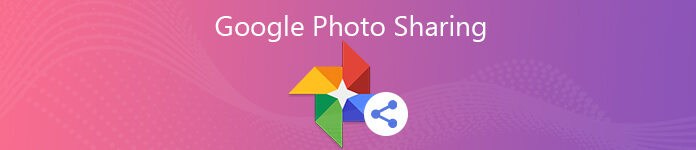
- Parte 1: 3 métodos para compartir fotos y álbumes de Google Photos
- Parte 2: ¿Es seguro para los métodos para compartir fotos de Google?
- Parte 3: La mejor alternativa de Google Photos para transferir fotos
Parte 1: 3 métodos para compartir fotos y álbumes de Google Photos
Ya sea que use la aplicación Google Photos en su iPhone, teléfono Android o navegador web, puede encontrar 3 métodos principales para compartir Google Photos, compartir en una conversación, crear un álbum compartido y enviar un enlace para las fotos compartidas. Solo aprende más detalles como a continuación.
Método 1: Cómo compartir imágenes de Google Photos directamente
Paso 1 Inicie la aplicación Google Photos en su teléfono inteligente. Inicie sesión en la cuenta de Google Fotos con ID de usuario y contraseña. Seleccione una foto que desee compartir y luego haga clic en Compartir del botón.
Paso 2 Puedes elegir más fotos que necesites compartir. Seleccione una dirección de correo electrónico de la lista o ingrese una nueva dirección de correo electrónico para compartir fotos a través de sus fotos de Google.
Paso 3 Haga clic en el Compartir a opción. Puedes compartir las fotos a través de Lanzamiento desde el aire, Mensajes, correo y otras aplicaciones dentro de su teléfono inteligente. Enviará las fotos de Google Photos.
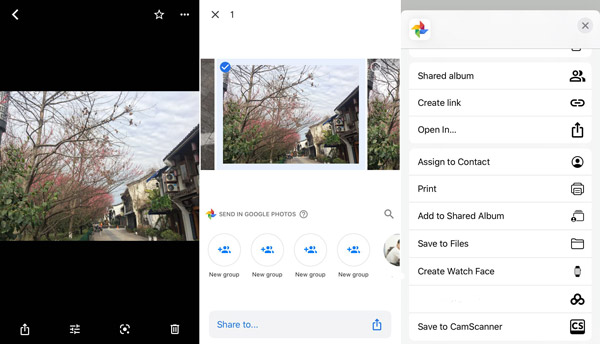
Método 2: Cómo crear un álbum compartido para compartir fotos en Google
Paso 1 Inicie sesión en la cuenta de Google Fotos y toque el Albums opción para crear un nuevo álbum para las fotos y videos que desea compartir. Haga clic en el + botón sobre el Nuevo album opción para agregar los archivos.
Paso 2 Ahora puede seleccionar las fotos de Google Photos y agregar un título para el álbum compartido. Además, puede agregar algunas descripciones para todos los archivos compartidos dentro del álbum.
Paso 3 Cuando agrega todas las fotos, puede hacer clic en Compartir botón para compartir Google Photos a un correo electrónico contactado con frecuencia o enviar las fotos a través de las aplicaciones de mensajes instantáneos.
Aprender aqui para enviar fotos grandes por correo electrónico.

Método 3: Cómo enviar un enlace o incrustarlo al sitio web a través de Google Photos
Paso 1 Una vez que haya seleccionado el álbum de Google Fotos, puede tocar el Más opciones botón y elegir el Compartir botón para compartir Google Photos como el método anterior.
Paso 2 En lugar de correo electrónico o aplicación, puede tocar el Crear vínculo opción para obtener un enlace para el álbum de fotos de Google Photos. Solo haz clic en Copiar opción de enviar el enlace a través de otra aplicación dentro de su teléfono inteligente.
Paso 3 Si necesita compartir Google Photos dentro de su blog, puede convertir el enlace en un código HTML e insertar el código en la página web. Después de eso, su público puede ver las fotos directamente desde su blog.

Parte 2: ¿Es seguro para los métodos para compartir fotos de Google?
¿Es seguro compartir tus fotos de Google, incluso si las fotos solo se compartieron con amigos específicos? En realidad, todas las fotos y videos compartidos de Google Photos están abiertos al público. Cuando hay algunos archivos importantes, cómo ajustar los diferentes parámetros para compartir Google Photos, o incluso dejar de compartir Google Photos?
1. Cómo agregar contactos al álbum compartido de fotos de Google
Paso 1 Abra el álbum compartido de Google Photos y toque el Mi Perfil foto en la parte superior. Le permite agregar más contactos con la cuenta de Gmail al álbum compartido.
Paso 2 En Compartir pantalla de opciones, puede tocar Invitar contactos y seleccionar los correos electrónicos o contactos de la lista. Para copiar el enlace, use el presente debajo Enlace para compartir .
Paso 3 Cuando comparte Google Photos, puede verificar los contactos que han accedido al enlace de Google Photos. Sin embargo, cualquier persona con el enlace también puede acceder a las fotos.
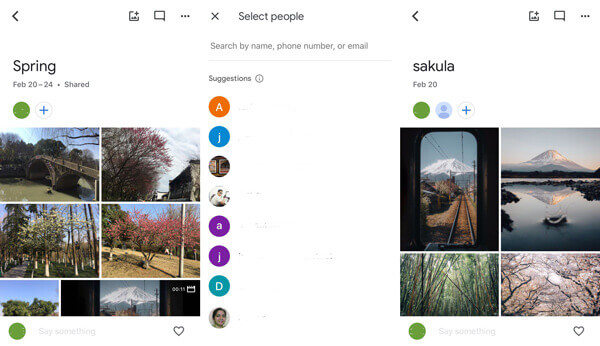
2. Cómo dejar de compartir el álbum compartido de Google Photos
Paso 1 Bloquear a la persona es una opción que puede dejar de compartir el álbum compartido, puede ir a la pantalla Invitar para bloquear el contacto.
Paso 2 Para dejar las fotos compartidas de Google, puede abrir las opciones de álbum compartido y tocar Dejar álbum al lado de tu nombre
Parte 3: La mejor alternativa de Google Photos para transferir fotos
Para compartir algunas fotos privadas o hacer una copia de seguridad de los archivos multimedia importantes de Google Photos en otro dispositivo, Apeaksoft MobieTrans es una alternativa segura para compartir fotos de Google para transferir archivos entre diferentes dispositivos con facilidad. Además, admite fotos, videos, contactos, SMS y más formatos de archivo.
- Comparta Google Photos entre dispositivos iOS, teléfonos Android y computadoras.
- Admite más formatos de archivo que Google Photos, como contactos, SMS, etc.
- Transfiera, edite, agregue, elimine y administre las fotos de manera ordenada y eficiente.
- Admite iPhone, Samsung, HTC, Motorola y más dispositivos fácilmente.
Paso 1 Descargue e instale Apeaksoft MobieTrans en su computadora. Simplemente conecte los teléfonos inteligentes a la computadora con el cable USB original. Después de eso, el programa puede detectar todas las fotos dentro de los dispositivos conectados.

Paso 2 Vaya a la opción Fotos en el menú de la izquierda, puede elegir las fotos de diferentes ubicaciones. Seleccione las fotos que desea transferir, también puede elegir un álbum completo como Google Photos.

Paso 3 Después de eso, puede elegir el dispositivo de destino con el Exportar al dispositivo opción para transferir fotos a otro dispositivo conectado. También puede guardar las fotos en su computadora con el Exportar a PC .

Paso 4 Después de unos segundos cuando finaliza todo el proceso, puede hacer clic en el botón Abrir carpeta para ver las fotos. Transferirá las fotos a cualquier dispositivo objetivo directamente sin ningún riesgo de fuga.

Conclusión
Cuando desea compartir las fotos o videos de Google Photos, el artículo comparte los 3 métodos de uso compartido de Google Photos que se usan con frecuencia. Ya sea que necesite compartir una foto, un álbum completo o incluso compartir Google Photos a través de una URL, siempre puede encontrar la solución deseada con facilidad. Pero no es seguro compartir las fotos a través de Google Photos. Apeaksoft MobieTrans es siempre la solución deseada que puede tener en cuenta.



 iPhone Data Recovery
iPhone Data Recovery Recuperación del sistema de iOS
Recuperación del sistema de iOS Respaldo y restauración de datos de iOS
Respaldo y restauración de datos de iOS Grabadora de pantalla iOS
Grabadora de pantalla iOS MobieTrans
MobieTrans Transferencia de iPhone
Transferencia de iPhone borrador de iPhone
borrador de iPhone Transferencia de WhatsApp
Transferencia de WhatsApp Desbloqueador de iOS
Desbloqueador de iOS Convertidor HEIC gratuito
Convertidor HEIC gratuito Cambiador de ubicación de iPhone
Cambiador de ubicación de iPhone Recuperación de Android
Recuperación de Android Extracción de datos de Android rotos
Extracción de datos de Android rotos Respaldo y restauración de datos de Android
Respaldo y restauración de datos de Android Transferencia de teléfono
Transferencia de teléfono Recuperación de datos
Recuperación de datos Blu-ray
Blu-ray Mac Cleaner
Mac Cleaner DVD Creator
DVD Creator PDF Converter Ultimate
PDF Converter Ultimate Restablecer contraseña de Windows
Restablecer contraseña de Windows Espejo del teléfono
Espejo del teléfono Video Converter Ultimate
Video Converter Ultimate Editor de vídeo
Editor de vídeo Grabador de pantalla
Grabador de pantalla PPT to Video Converter
PPT to Video Converter slideshow Maker
slideshow Maker Video Converter gratuito
Video Converter gratuito Grabador de pantalla gratis
Grabador de pantalla gratis Convertidor HEIC gratuito
Convertidor HEIC gratuito Compresor de video gratis
Compresor de video gratis Compresor de PDF gratis
Compresor de PDF gratis Free Audio Converter
Free Audio Converter Grabador de audio gratuito
Grabador de audio gratuito Video Joiner gratuito
Video Joiner gratuito Compresor de imagen libre
Compresor de imagen libre Borrador de fondo gratis
Borrador de fondo gratis Mejorador de imagen gratuito
Mejorador de imagen gratuito Eliminador de marcas de agua gratis
Eliminador de marcas de agua gratis bloqueo de pantalla del iPhone
bloqueo de pantalla del iPhone Puzzle Game Cube
Puzzle Game Cube





